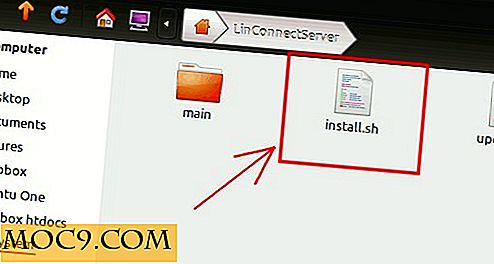Sök vilken webbplats som helst från ditt Mac-skrivbord med Phlo
Letar du efter ett snabbt och enkelt sätt att utföra webbsökningar från din Macs skrivbord? Med Phlo, en webbsökningsbar som är tillgänglig från ditt skrivbord, kan du leta efter vilken webbplats som helst. Installera bara programmet, välj de webbplatser som du vill söka (eller använd dem som redan ingår) och visa resultaten i din standardwebbläsare.
Phlo kanske inte verkar vara användbart om du arbetar redan i webbläsaren, men om du arbetar i en annan applikation är Phlo ett bra sätt att göra en snabbsökning när det behövs.
Så här söker du webbplatser från skrivbordet med Phlo.

1. Hämta Phlo från Mac App Store; Det är för närvarande gratis (regelbundet $ 3, 99). När du kör Phlo visas sökfältet på skrivbordet.
2. Det första du vill göra är att anpassa dess inställningar så att det är precis som du vill ha det. För att göra detta, gå till Inställningar från Phlo-menyn.
3. I Inställningar kan du skapa en global snabbtangent som kan användas för att visa / dölja sökfältet. Som standard använder du Alternativ + mellanslag.
Du kan också välja var du ska visa Phlos ikon: på dockan, menyraden eller både docka och menyraden. Ikonen fungerar bara som ett sätt att visa / dölja sökfältet.

4. På fliken Sidor i Inställningar kan du lägga till, ta bort och redigera dina sökmotorer och sökbara webbplatser. Du kan redigera sökadressen och namnge om du behöver. Om du lägger till nya webbplatser kan du också testa dem för att se till att de fungerar korrekt.

5. Det finns massor av webbplatser som ingår i Phlo och på olika språk, så du behöver nog inte göra mycket här. När du är klar stänger du fönstret Preferences.

6. När du vill utföra en sökning kan du klicka på Phlo-ikonen eller använda tangentbordsgenväggen. För att ändra sökmotorn eller webbplatsen, klicka på webbplatsens namn på höger sida av fältet.
Det är allt! När du anger en sökfråga öppnas resultatsidan i din standardwebbläsare.